チュートリアル:製品を作成して発行する
適用対象: すべての API Management レベル
Azure API Management の "製品" には、少なくとも 1 つの API と、使用量クォータや利用規約が含まれています。 製品が発行された後、開発者は製品をサブスクライブして、製品の API の利用を開始できます。
このチュートリアルでは、以下の内容を学習します。
- 製品を作成して発行する
- 製品に API を追加する
- 製品の API にアクセスする

前提条件
- Azure API Management の用語について学習します。
- 次のクイック スタートを完了すること:Azure API Management インスタンスを作成する。
- また、次のチュートリアルを完了すること: 最初の API のインポートと発行。
製品を作成して発行する
Azure portal にサインインして、API Management インスタンスに移動します。
左側のナビゲーション ペインで、[製品]>[+ 追加] を選択します。
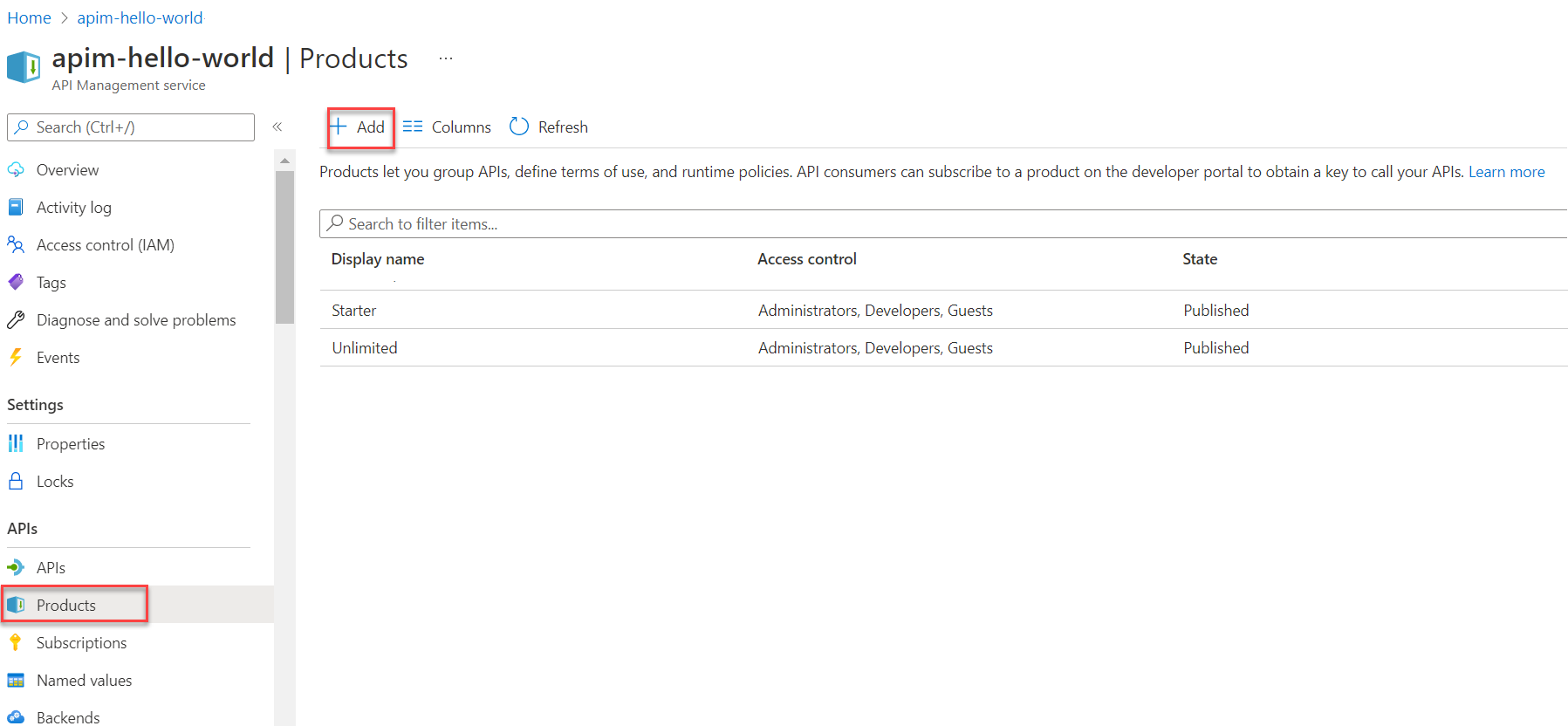
[製品の追加] ウィンドウで、以下の表に記載されている値を入力して製品を作成します。
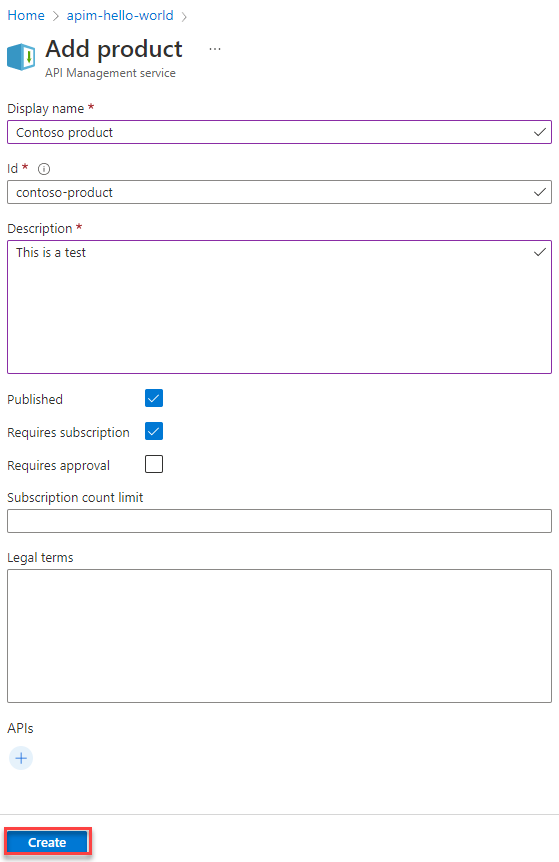
名前 説明 表示名 開発者ポータルで表示する名前です。 説明 製品の目的、アクセスできる API、その他の詳細など、製品に関する情報を入力します。 State 製品を発行する場合は [発行済み] を選択します。 製品に含まれる API を呼び出すには、あらかじめ製品を発行しておく必要があります。 新しい製品は、既定では発行されず、Administrators グループのみに表示されます。 サブスクリプションを要求する ユーザーが製品を使用するためにサブスクライブする必要があり (製品が "保護されて" おり)、サブスクリプション キーを使用して製品の API にアクセスする必要がある場合に選択します。 サブスクリプションが必要ない (製品が "オープン" である) 場合、製品の API にアクセスするためにサブスクリプション キーは必要ありません。 この記事の後半の「製品の API にアクセスする」を参照してください。 承認が必要 この製品に対するサブスクリプションの申し込みを管理者の審査の下で承認または拒否する場合はオンにします。 オフの場合、サブスクリプションの申し込みは自動承認されます。 サブスクリプション数の制限 必要に応じて、複数同時に利用できるサブスクリプションの数を制限します。 法的条項 サブスクライバーが製品を使用するにあたって同意する必要がある製品の使用条件を入力できます。 API 1 つまたは複数の API を選択します。 製品の作成後に API を追加することもできます。 詳細については、「製品への API の追加」を参照してください。
製品がオープンである (サブスクリプションが必要ない) 場合は、別のオープンな製品に関連付けられていない API のみを追加できます。[作成] を選択して新しい製品を作成します。
注意事項
サブスクリプションを必要としない製品を構成する場合は注意が必要です。 この構成では制限が過度に緩められ、製品の API が特定の API セキュリティの脅威に対してより脆弱になるおそれがあります。
構成をさらに追加する
製品を保存した後、続けてその構成を行います。 API Management インスタンスで、 [製品] ウィンドウから製品を選択します。 次の項目を追加または更新します。
| アイテム | 説明 |
|---|---|
| 設定 | 製品のメタデータと状態 |
| API | 製品に関連付けられている API |
| ポリシー | 製品の API に適用されるポリシー |
| アクセス制御 | 開発者またはゲストに向けた製品の可視性 |
| サブスクリプション | 製品のサブスクライバー |
製品への API の追加
製品には、1 つまたは複数の API が関連付けられています。 多数の API を組み込み、開発者ポータルを通じてそれらを開発者に提供できます。 製品の作成中、既存の API を追加することができます。複数の API を追加することも可能です。 製品には後から API を追加できます。 [設定] ページを使用して追加することも、API の作成時に追加することもできます。
既存の製品に API を追加する
- API Management インスタンスの左側のナビゲーションで [製品] を選択します。
- 製品を選択してから、[API] を選択します。
- [+ API の追加] を選択します。
- 少なくとも 1 つの API を選択してから、[選択] を選択します。
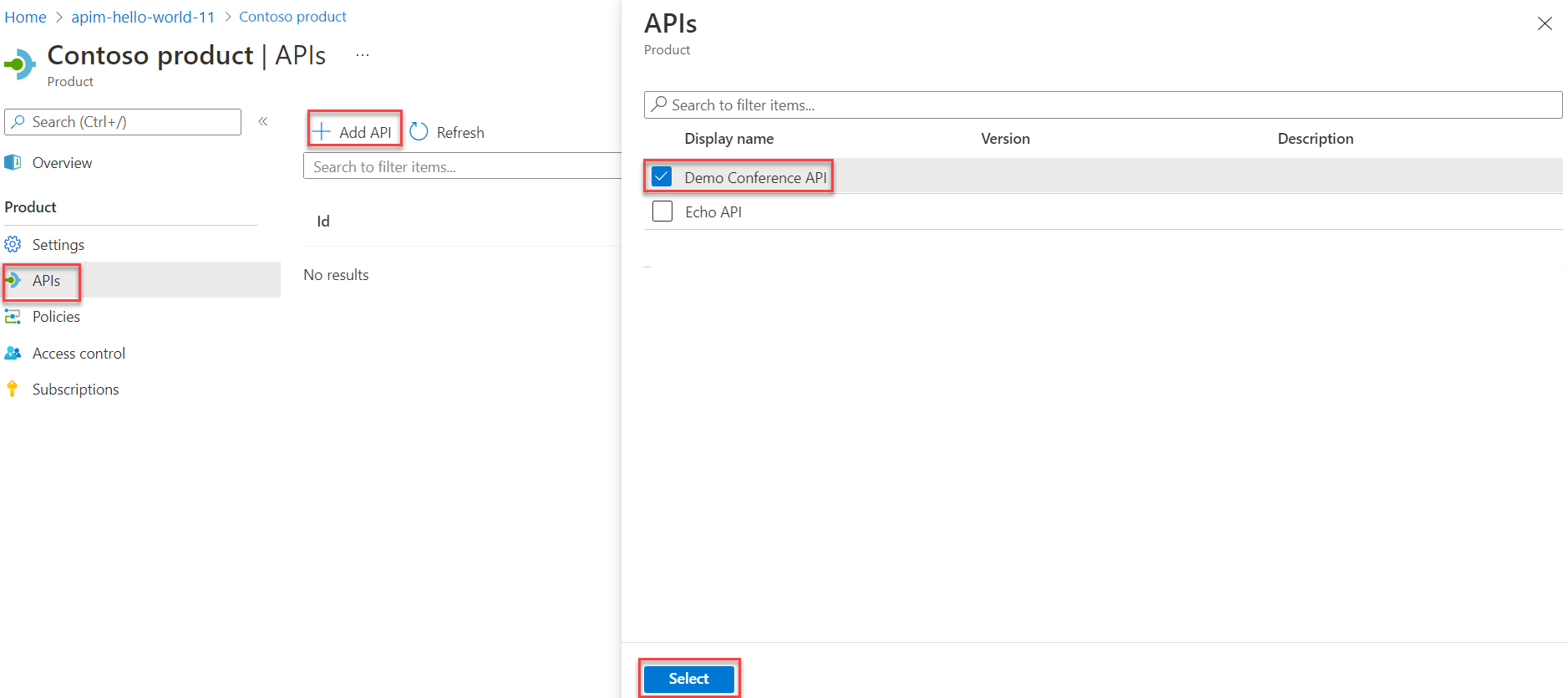
製品の API にアクセスする
製品が発行された後、開発者は API にアクセスできます。 製品の構成方法によっては、アクセスのために製品をサブスクライブする必要があります。
保護された製品 - 開発者は、保護された製品の API にアクセスするために、まずその製品をサブスクライブする必要があります。 サブスクライブすると、その製品の API にアクセスできるサブスクリプション キーを受け取ります。 API Management インスタンスを作成した場合は、既に管理者になっているため、既定ですべての製品をサブスクライブしています。 詳細については、「Azure API Management のサブスクリプション」を参照してください。
クライアントが有効な製品サブスクリプション キーを使用して API 要求を作成すると、API Management では要求を処理し、製品のコンテキストでのアクセスを許可します。 製品のために構成されたポリシーとアクセス制御規則を適用できます。
ヒント
REST API または PowerShell コマンドを通じてカスタム サブスクリプション キーを使用して、製品へのユーザーのサブスクリプションを作成または更新できます。
オープンな製品 - 開発者は、サブスクリプション キーを使用せずにオープンな製品の API にアクセスできます。 ただし、OAuth 2.0、クライアント証明書、呼び出し元 IP アドレスの制限など、API へのクライアント アクセスをセキュリティで保護する他のメカニズムを構成することもできます。
Note
オープンな製品は、開発者が学習したりサブスクライブしたりするための開発者ポータルには表示されません。 これらは、管理者グループにのみ表示されます。 サブスクリプション キーなしでアクセスできる API について開発者に通知するには、別のメカニズムを使用する必要があります。
クライアントでサブスクリプション キーを使用せずに API 要求を行う場合:
API Management では、API がオープンな製品に関連付けられているかどうかを確認します。 API は、最大 1 つのオープンな製品に関連付けることができます。
オープンな製品が存在する場合は、そのオープンな製品のコンテキストで要求を処理します。 オープンな製品のために構成されたポリシーとアクセス制御規則を適用できます。
詳細については、サブスクリプション キーを使用する場合としない場合の API Management での要求の処理方法に関する記事をご覧ください。
次の手順
このチュートリアルでは、次の作業を行う方法を学びました。
- 製品を作成して発行する
- 製品に API を追加する
- 製品の API にアクセスする
次のチュートリアルに進みます。
